iCareFone Transfer - WhatsApp Transfer için No.1 Çözüm
WhatsApp'ı Sıfırlama Yapmadan, Birkaç Tıklama ile Aktarın, Yedekleyin ve Geri Yükleyin
WhatsApp'ı Sıfırlamadan Aktarın
Sıfırlamadan WhatsApp'ı Kolayca Aktarın
WhatsApp, günlük iletişimde en sık kullandığımız uygulamalardan biri olduğundan, gizliliğimizi korumak için ek güvenlik önlemleri almak önemlidir. WhatsApp şifre koyma işlemi sayesinde mesajlarınızı yetkisiz erişimlerden koruyabilirsiniz.
WhatsApp uygulama kilidi nasıl yapılır? iPhone kullanıcıları Touch ID veya Face ID, Android kullanıcıları ise dahili kilit özelliği ile ek bir yazılıma gerek kalmadan WhatsApp şifre koyma programsız yöntemlerini kullanabilir. Daha fazla kontrol isteyenler için ise çeşitli WhatsApp şifre koyma programı seçenekleri de mevcuttur. Bu yazıda, iPhone ve Android cihazlarda WhatsApp’ı şifrelemenin en kolay yöntemlerini adım adım açıklıyoruz.
Bir iPhone'a sahipseniz ve WhatsApp'a şifre koyma işlemini nasıl yapacağınızı öğrenmek istiyorsanız, birkaç kolay yöntem bulunmaktadır. Aşağıda, iPhone WhatsApp şifre koyma sürecini adım adım açıklıyoruz.
iPhone WhatsApp'a şifre koyma işlemi için en güvenli yöntemlerden biri, Touch ID veya Face ID kullanmaktır. WhatsApp şifre koyma Apple cihazlarında oldukça kolay bir işlemdir.
Şimdi "Touch ID Gerektir" veya "Face ID Gerektir" seçeneğini etkinleştirin. Bundan sonra, WhatsApp'ı açmak için Touch ID veya Face ID kullanmanız gerekecektir.
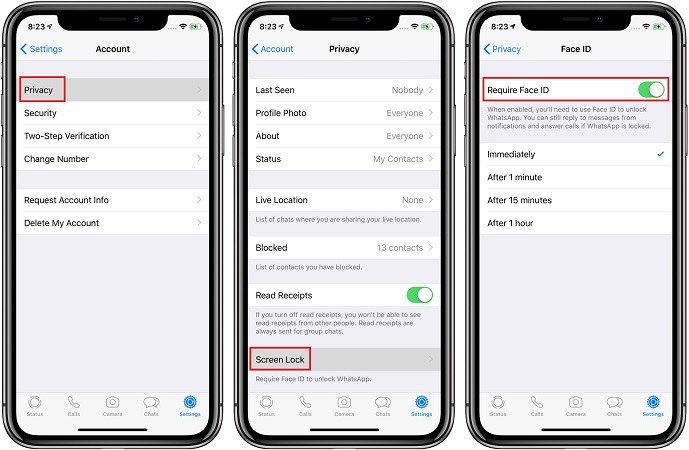
WhatsApp kilitliyken, yine de gelen aramaları yanıtlayabilir veya bildirimlerden mesajlara cevap verebilirsiniz.
Bundan sonra, WhatsApp'ı açmak için parmak izinizi veya yüz tanıma sistemini kullanmanız gerekecektir.
WhatsApp'a nasıl şifre koyabilirim iPhone? Eğer alternatif bir iPhone whatsapp şifreleme yöntemini arıyorsanız, Kestirmeler uygulamasındaki Otomasyon özelliği ile WhatsApp'a şifre koyma işlemi gerçekleştirilebilir.
Şimdi, Uygulama seçeneğini bulun ve sonraki ekranda Seç'e dokunun. WhatsApp'ı seçin ve ardından Bitti'ye dokunun.
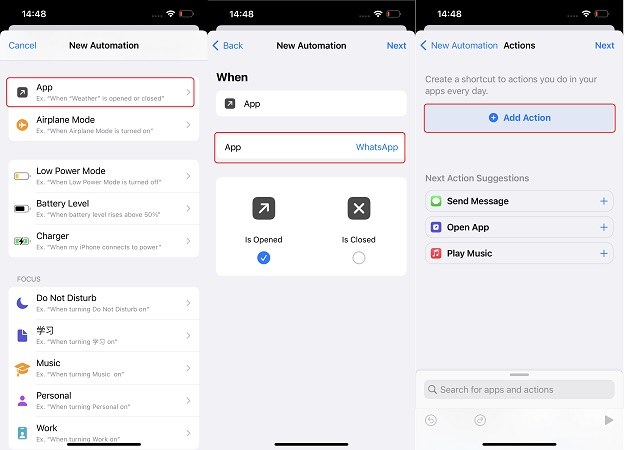
İleri'ye dokunun ve ardından Çalıştırmadan Önce Sor seçeneğini kapatın. İşlem tamamlandı.

Otomasyonu başarıyla ayarladıktan sonra, Saat uygulamasını açın, Zamanlayıcı'ya gidin ve Zamanlayıcı Bittiğinde seçeneğini "Çalmayı Durdur" olarak ayarlayın.

Bu yöntem sayesinde iPhone 5s WhatsApp şifre koyma işlemi gibi eski modellerde de ek güvenlik sağlayabilirsiniz.
Bir diğer yöntem ise ekran süresi kullanarak WhatsApp'a şifre koyma işlemidir. Bir Uygulama Sınırı ayarlayarak WhatsApp kullanım sürenizi kısıtlayabilirsiniz. Belirlenen süre dolduğunda WhatsApp kilitlenir ve daha uzun süre kullanabilmek için ekran süresi şifresini girmeniz gerekir.
Ardından, süre sınırını bir dakika veya istediğiniz başka bir süre olarak belirleyin. "Sınırın Sonunda Engelle" seçeneğini etkinleştirin.
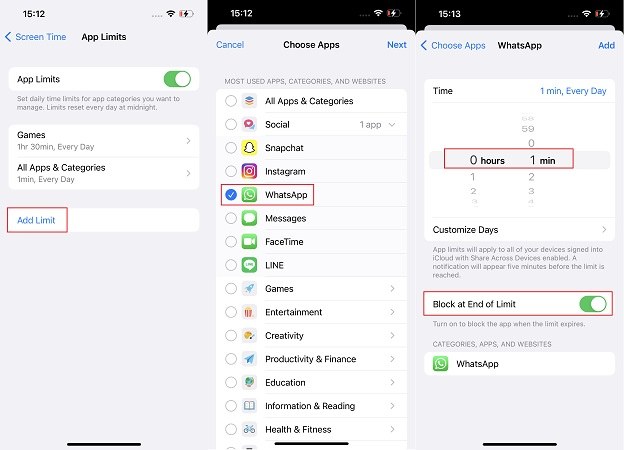
Bu yöntem, iPhone WhatsApp'a şifre koyma konusunda oldukça etkili ve kullanışlıdır.
Android telefonlarda WhatsApp'ın güvenliğini sağlamak için çeşitli yöntemler bulunmaktadır. WhatsApp uygulama kilidi nasıl yapılır? İşte en yaygın kullanılan iki yöntem:
WhatsApp’a nasıl şifre koyulur? Android WhatsApp şifre koyma yöntemlerinden biri, doğrudan WhatsApp’ın sunduğu parmak izi kilidi özelliğidir. Bu yöntem sayesinde, uygulamanın her açılışında kimlik doğrulaması yaparak mesajlarınızı koruyabilirsiniz.
Parmak İzi Kilidi'ni etkinleştirmek için anahtara dokunun.

Bazı Android telefonlar, ek bir yazılıma ihtiyaç duymadan, yerleşik uygulama kilidi özellikleri sunar. WhatsApp’a şifre koyma Samsung ve diğer Android cihazlarda, bu yöntem oldukça yaygındır. WhatsApp şifre koyma programsız olarak en kolay seçeneklerden biridir.
Peki, WhatsApp kilitleme işlemi nasıl yapılır? Burada Xiaomi telefonları örnek alarak ilerleyelim:
"Uygulama Kilidini Kullan" seçeneğine dokunun ve işlem tamam!

Artık WhatsApp’ınız şifrelenmiş olacak! WhatsApp nasıl şifrelenir ve wp şifre koyma gibi konular hakkında bilgi sahibi olmak istiyorsanız, bu yöntemleri deneyebilirsiniz. Eğer daha fazla güvenlik istiyorsanız, üçüncü taraf WhatsApp şifre koyma programları da tercih edebilirsiniz.
WhatsApp Web şifre koyma doğrudan WhatsApp uygulamasında mümkün olmasa da, güvenliği artırmak için birkaç yöntem vardır:
Bu yöntemlerle WhatsApp Web hesabınızı daha güvenli hale getirebilirsiniz.
Hem iPhone hem de Android'de WhatsApp'ı kilitlemek ve kilidini açmak oldukça kolaydır. Peki, yeni bir telefona geçerken WhatsApp verilerinizi nasıl taşıyabilirsiniz? Tenorshare iCareFone Transfer, iPhone ve Android arasında WhatsApp aktarmanıza olanak tanıyan harika bir yazılımdır. Kullanımı çok basittir. Burada "Android'den iPhone'a" aktarma işlemini örnek olarak ele alıyoruz. Aşağıdaki adımları takip ederek işlemi gerçekleştirebilirsiniz.
iCareFone Transfer'i indirin ve yükleyin. iPhone ve Android telefonunuzu bağlayın ve yazılımı çalıştırın. Ardından "Transfer" seçeneğine tıklayın.

Ekrandaki talimatları takip ederek eski Android telefonunuzdaki verileri yedekleyin. İşlem tamamlandığında "Devam Et" butonuna tıklayın.

Şimdi program, kaynak cihazdaki WhatsApp verilerini alacak. Sabırla bekleyin.

Şimdi WhatsApp hesabınızı doğrulamanız gerekiyor. Telefon numaranızı ve doğrulama kodunu girin.

Ardından, verileriniz oluşturulacak ve yeni iPhone'unuza aktarılacaktır. İşlem sırasında cihazınızı bağlantısını kesmeyin.

Find My iPhone'u kapatın ve iPhone'unuzda WhatsApp'a giriş yapın. Verilerinizin geri yüklenme işlemi başlayacaktır. Lütfen işlem tamamlanana kadar bekleyin.

Özel uygulamalarınız, özellikle WhatsApp şifre koyma gibi platformlar için güvenli kilitler kullanmak oldukça önemlidir. İster iPhone ister Android kullanıyor olun, uygulamalarınızı korumak için birçok farklı yöntem bulunmaktadır. Bu yazıda, WhatsApp'a nasıl şifre koyacağınızı ve nasıl kilidini açacağınızı öğrendik. Eğer bu makaleyi beğendiyseniz, lütfen aşağıya yorum bırakın. Ayrıca, WhatsApp sohbetlerinizi aktarmakla ilgileniyorsanız, Tenorshare iCareFone Transfer hakkında daha fazla bilgi edinebilirsiniz.
ve yorumunuzu yazın
Yorum Bırakın
Tenorshare makaleleri için yorumunuzu oluşturun
Zeynep Demir tarafından
2025-12-27 / WhatsApp Tips